วิธีเรียกคืนอีเมลที่ส่งบน iOS 16

เมื่ออัปเกรดเป็น iOS 16 แอป Mail บน iOS 16 จะได้รับการอัปเดตด้วยความสามารถในการเรียกคืนอีเมลเมื่อส่งตามเวลาที่เลือกได้
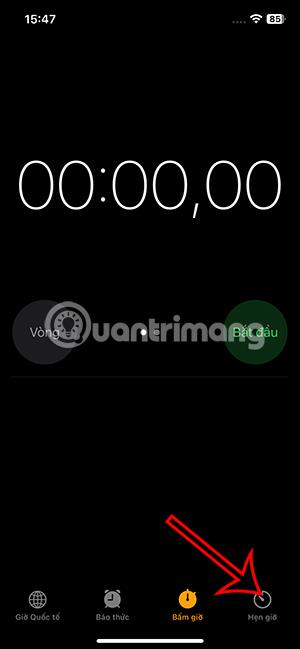
การอัปเดต iOS 17 สำหรับฟีเจอร์ตัวจับเวลาของแอพนาฬิกาเพิ่มความสามารถในการตั้งเวลาหลายตัวเพื่อรองรับวัตถุประสงค์ที่หลากหลาย คุณสามารถแบ่งตัวจับเวลาแต่ละตัวสำหรับงานต่างๆ และกิจกรรมนับถอยหลังเข้าด้วยกันได้ โดยเฉพาะตัวจับเวลาที่ตั้งไว้จะแสดงบนหน้าจอล็อคของ iPhone เพื่อให้คุณปรับแต่งได้อย่างรวดเร็ว บทความด้านล่างนี้จะแนะนำให้คุณตั้งค่าตัวจับเวลาหลายตัวบนiPhone
คำแนะนำในการตั้งค่าตัวจับเวลาหลายตัวบน iPhone
ขั้นตอนที่ 1:
คุณเข้าถึงแอปพลิเคชันนาฬิกาบน iPhone จากนั้นคลิกที่ตัวจับเวลาด้านล่าง

ขั้นตอนที่ 2:
เปลี่ยนไปใช้อินเทอร์เฟซใหม่นี้ คุณตั้งเวลาแรกตามปกติ จากนั้นในส่วนป้ายกำกับ ให้ป้อนชื่อสำหรับตัวจับเวลานี้ จากนั้นคลิก เมื่อตัวจับเวลาสิ้นสุดลงเพื่อตั้งค่าเสียงเรียกเข้าการแจ้งเตือนเมื่อการนับถอยหลังสิ้นสุดลงบน iPhone
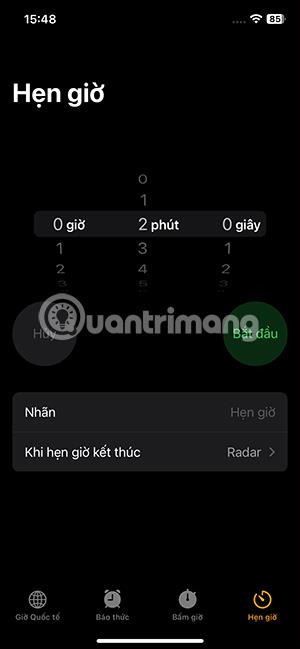
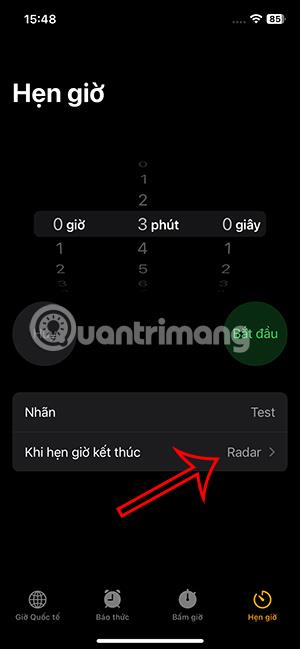
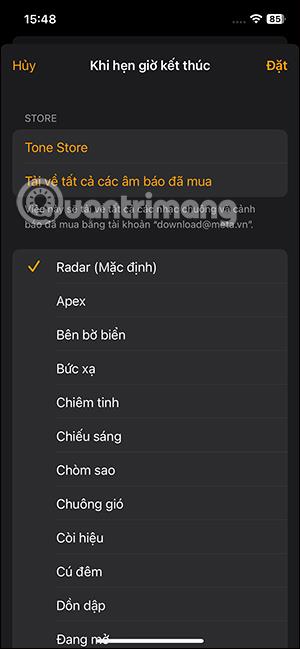
ขั้นตอนที่ 3:
จากนั้นคุณกด Startเพื่อนับถอยหลังคลิกเครื่องหมายบวกต่อไปเพื่อเพิ่มตัวจับเวลาอื่น คุณยังคงเลือกเวลา ป้อนชื่อสำหรับตัวจับเวลานี้ และเลือกเสียงแจ้งเตือนเมื่อตัวจับเวลาสิ้นสุดลงตามปกติ
สุดท้ายให้กด Startเพื่อนับถอยหลังสำหรับตัวจับเวลานี้ เรายังคงตั้งเวลาอื่นบน iPhone ต่อไปหากต้องการ
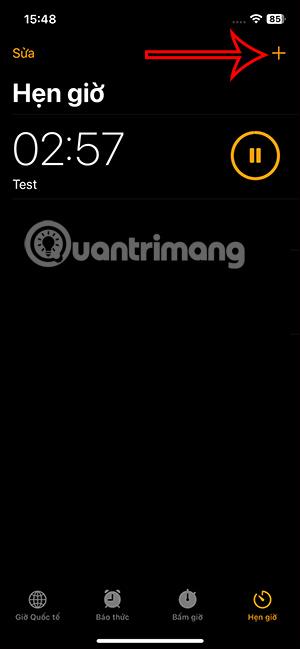
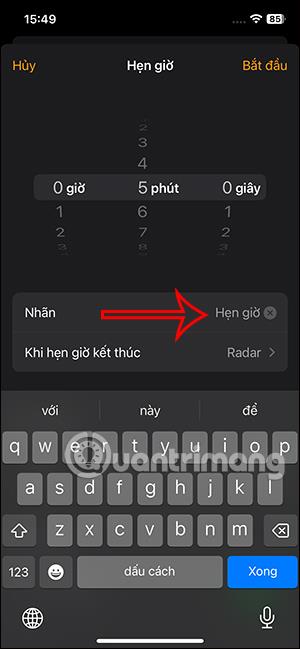

จึงจะเห็นการนัดหมายบน iPhone ดังรูปด้านล่าง

ขั้นตอนที่ 4:
ในระหว่างการนับถอยหลัง คุณสามารถกดหยุดเมื่อใดก็ได้ตามการนับถอยหลังที่คุณต้องการ การนับถอยหลังอีกอันยังคงทำงานตามปกติ แตะดำเนินการต่อหรือไอคอนเล่นเพื่อนับถอยหลังต่อไป
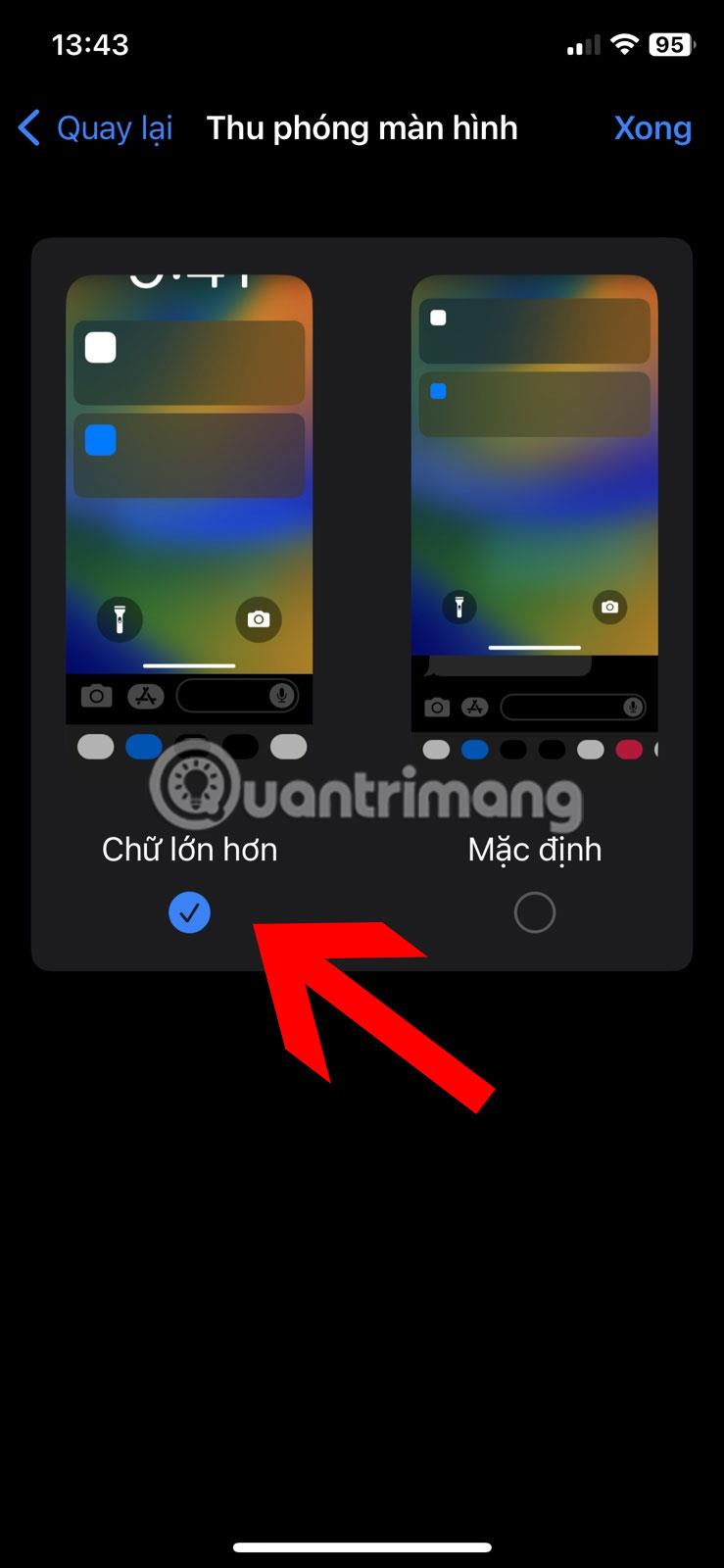
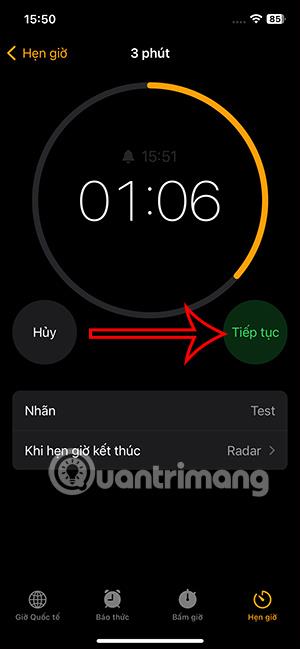
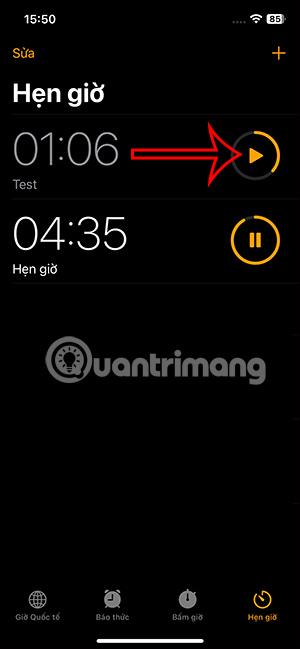
ขั้นตอนที่ 5:
หากคุณต้องการลบตัวจับเวลาบน iPhone ของคุณเพียงปัดจากขวาไปซ้ายแล้วเลือกลบ

บนหน้าจอล็อคเมื่อเริ่มต้นระบบ คุณยังเห็นบัฟเฟอร์เวลาบน iPhone เพื่อให้เราสามารถหยุด/เล่นเมื่อจำเป็น หรือกด x เพื่อปิดตัวจับเวลา ปัดไปทางซ้ายเพื่อลบ
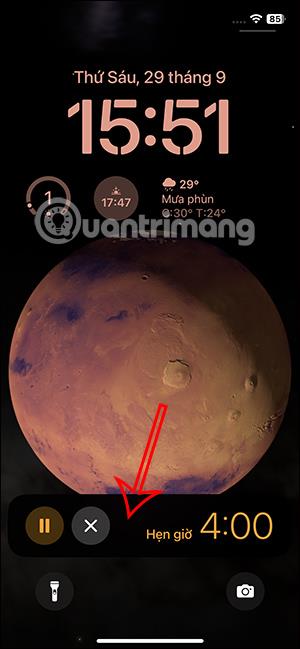
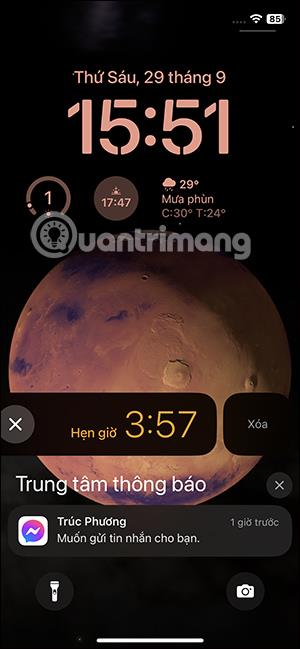
วิดีโอแนะนำการตั้งค่าตัวจับเวลาหลายตัวบน iPhone
เมื่ออัปเกรดเป็น iOS 16 แอป Mail บน iOS 16 จะได้รับการอัปเดตด้วยความสามารถในการเรียกคืนอีเมลเมื่อส่งตามเวลาที่เลือกได้
iOS 16 มีคุณสมบัติมากมายในการปรับแต่งหน้าจอล็อคของ iPhone และรูปภาพหน้าจอล็อกของ iPhone ยังมีตัวเลือกให้ครอบตัดรูปภาพได้โดยตรง ปรับพื้นที่รูปภาพได้ตามต้องการ
คุณเจลเบรค iPhone ของคุณสำเร็จแล้วหรือยัง? ยินดีด้วย ก้าวที่ยากที่สุดจบลงแล้ว ตอนนี้คุณสามารถเริ่มการติดตั้งและใช้การปรับแต่งเล็กน้อยเพื่อสัมผัสประสบการณ์ iPhone ของคุณอย่างที่ไม่เคยมีมาก่อน
สำหรับผู้ที่คุ้นเคยกับปุ่มโฮมบน iPhone เวอร์ชันก่อน ๆ บางทีการเปลี่ยนไปใช้หน้าจอแบบขอบจรดขอบอาจทำให้สับสนเล็กน้อย ต่อไปนี้คือวิธีใช้ iPhone ของคุณโดยไม่มีปุ่มโฮม
แม้ว่าสไตลัสนี้มีรูปลักษณ์ที่เรียบง่าย แต่ก็มี "คุณสมบัติมากมาย" และความสะดวกสบายเมื่อจับคู่กับ iPad
Passkeys มุ่งหวังที่จะกำจัดการใช้รหัสผ่านบนเว็บ แม้ว่าสิ่งนี้อาจฟังดูน่าสนใจ แต่ฟีเจอร์ Passkeys ของ Apple ก็มีข้อดีและข้อเสีย
แอปพลิเคชั่น Files บน iPhone เป็นแอปพลิเคชั่นจัดการไฟล์ที่มีประสิทธิภาพพร้อมคุณสมบัติพื้นฐานครบครัน บทความด้านล่างนี้จะแนะนำให้คุณสร้างโฟลเดอร์ใหม่ใน Files บน iPhone
ปรากฎว่า iOS 14 ไม่ใช่สาเหตุโดยตรงที่ทำให้แบตเตอรี่ iPhone ร้อนเกินไปและทำให้แบตเตอรี่หมด
App Library หรือ Application Library เป็นยูทิลิตี้ที่ผู้ใช้ iPhone ค่อนข้างคุ้นเคยอยู่แล้ว แต่เปิดตัวบน iPad ผ่าน iPadOS 15 เท่านั้น
เพื่อช่วยให้ผู้ใช้ค้นหาสถานที่บน Google Maps ได้อย่างง่ายดาย แอปพลิเคชันเวอร์ชันล่าสุดได้เพิ่มฟีเจอร์เพื่อสร้างวิดเจ็ต Google Maps บนหน้าจอ iPhone








